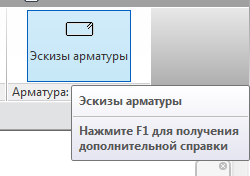Обновлена версия приложения "Эскизы арматуры". Данное приложение позволяет получать эскизы арматурных стержней.
Основные изменения
версии 4.0.
Теперь эскиз арматуры может быть создан двумя путями:
- · подготовкой эскиза на базе геометрии стержня
В этом случае чертеж готовится как
эскиз, вместе реального отображения которое использовалось в версии 3.0.
Геометрия стержня отображается в таком масштабе, чтобы лучше показать все
участки стержней и улучшить читаемость чертежа.
Финальный эскиз имеет вид:
Дополнительная подготовка не
требуется.
- · подготовкой эскиза на базе стандартного рисунка
В этом случае эскиз создается на базе
стандартных рисунков. В настоящий момент подготовлены рисунки стандарта BS8666:2005 и ГОСТ 21-501.
Финальный эскиз имеет вид (включает размерные линии)
Для получения финального результата
необходимо указать стандартный рисунок в параметрах типа для формы арматурного
стержня. Ниже дано описание как это сделать.
В обоих случаях есть возможность включать\отключать
отображение длины прямого участка крюков.
Настройка единиц
измерения.
Для управления единицами измерений (на эскизах) используются
единицы измерений Revit:
Настройка параметров
типа системного семейства (при использовании стандартных рисунков)
Системное семейство Форма
стержня должно иметь ссылку на стандартный рисунок. Для этого выберите необходимое
системное семейство Форма арматурного
стержня в Диспетчере проекта и
выберите из контекстного меню Редактировать
или арматурный стержень в проекте и затем Редактировать семейство.
Как результат, откроется файл формы стержня в редакторе
семейств.
Щелкните на
кнопке Типоразмеры в семействе  , откройте окно Параметры
формы арматурного стержня. Для параметра Изображения формы щелкните на кнопке
, откройте окно Параметры
формы арматурного стержня. Для параметра Изображения формы щелкните на кнопке 
 , откройте окно Параметры
формы арматурного стержня. Для параметра Изображения формы щелкните на кнопке
, откройте окно Параметры
формы арматурного стержня. Для параметра Изображения формы щелкните на кнопке 
В окне Управление изображениями нажмите кнопку Добавить.
Перейдите в
папку с установленными стандартными рисунками, которая находится в
…\Users\Public\Documents\Autodesk\Downloaded
Content\Ar-Cadia\SketchReinforcement\BS8666-2005.
Выберите
необходимую форму стержня. Каждая форма имеет номер. Например,
Нажмите кнопку ОТКРЫТЬ.
Теперь параметр Изображение
формы содержит нужный рисунок.
Описанная процедура выполняется один раз в файле проекта (желательно до создания
армирования) или в файле шаблона.
Совет. Выполните
сохранение папки со стандартными рисунками как Избранное. Это позволит быстро
находить папку для иных форм стержней.
Совет. Стандартные рисунки можно использовать для
любых других номеров форм стержней, в других шаблонах. Основное требование –
должна совпадать буквенная нумерация участков стержней, например
Форма 21 норм BS8666:2005
|
Форма 6 шаблон RUS
|
|
|
|
Совет. В настройках армирования желательно отключить
флаги, определяющие каждый раз новую форму стержня при изменении отгибов.
ПРИЛОЖЕНИЕ. Формы
арматурных стержней по нормам BS8666:2005.
Формы арматурных стержней по нормам ГОСТ 21-501.
Можно посмотреть видео подготовки эскизов:
Приложение можно скачать по ссылке:
https://apps.autodesk.com/RVT/en/Detail/Index?id=8972329327921706347&os=Win64&appLang=ru
https://apps.autodesk.com/RVT/en/Detail/Index?id=8972329327921706347&os=Win64&appLang=ru